Nahrávejte video, zvuk, hraní her a webovou kameru a snadno zaznamenejte vzácné okamžiky.
Jak nahrávat obrazovku na iPhone jako A Pro? [Všechny modely]
Ať už chcete vytvořit výukové programy, své herní úspěchy nebo chcete uložit důležité informace z obrazovky vašeho iPhone, vědět, jak nahrávat obrazovku na iPhone, se hodí. Dobrá zpráva? Apple to zjednodušil pomocí vestavěného rekordéru. Ale co když se rozhodnete pro něco víc než jen nahrávání obrazovky? Od výchozích způsobů k výkonným aplikacím je dnes tento příspěvek poskytne. Zde najdete vše, co se dozvíte, jak nahrávat obrazovku na iPhone, bez ohledu na model.
Seznam průvodců
Výchozí způsoby záznamu obrazovky na iPhone [Různé modely iPhone] 4 nejlepší aplikace, které můžete vyzkoušet, jak nahrávat obrazovku na iPhone Nejlepší způsob, jak nahrát záznam obrazovky na iPhone ve vysoké kvalitěVýchozí způsoby záznamu obrazovky na iPhone [Různé modely iPhone]
Nahrávání obrazovky na iPhone je užitečná funkce, která vám umožní zachytit jakékoli aktivity na obrazovce; může to být váš oblíbený obsah, který nelze uložit, základní detaily, nahrávání hry a návody a další. I když byl spuštěn s iOS 11 a funguje na různých modelech iPhone, existuje několik rozdílů v závislosti na modelu. Níže je tedy kompletní průvodce, jak promítat na iPhone 16/15, vyšší a nižší modely, včetně příslušných kroků.
Jak nahrávat obrazovku na iPhone X a vyšších modelech?
Platí to hlavně pro iPhony s Face ID, jako je iPhone 11, Záznam obrazovky iPhone 12a později. Ačkoli je to jednoduché a podobné, rozdíl spočívá v tom, jak otevřete ovládací centrum pro přístup k funkci nahrávání obrazovky.
Krok 1Chcete-li se nejprve dostat do „Ovládacího centra“, přejeďte prstem dolů z pravé horní části obrazovky vašeho iPhone. Zde uvidíte tlačítko „Záznam obrazovky“, jednoduše ikonu „Kruh“.
Jakmile je obsah připraven, klepněte na něj a spustí se 3sekundové odpočítávání před nahráváním.
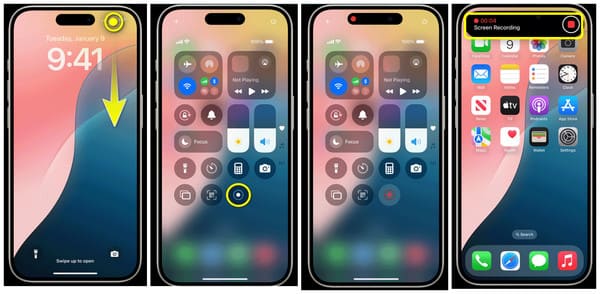
Krok 2Po dokončení nahrávání klepněte na „Panel nahrávání“ v horní části obrazovky a klepněte na tlačítko „Zastavit“ nebo znovu přejděte do „Ovládacího centra“ a přejděte na tlačítko „Záznam obrazovky“ pro zastavení.
Jak nahrávat obrazovku na iPhone 8 a nižších modelech?
Zatímco nejnovější modely nabízejí funkci Face ID, u starších modelů iPhone získáte tlačítko Domů. Funkce nahrávání funguje stejně jako u nejnovějších; má však různé kroky k otevření Ovládacího centra.
Krok 1Otevřete „Ovládací centrum“ přejetím prstem nahoru ze spodní části obrazovky vašeho iPhone. Zde můžete vidět ikonu „Záznam obrazovky“ v ikoně „Kruh“; klepněte na něj, jakmile budete připraveni nahrávat obrazovku na iPhone.
Krok 2Až budete hotovi, klepněte na „Panel nahrávání“ nad obrazovkou a vyberte tlačítko „Zastavit“. V opačném případě přejděte znovu do „Control Center“ a znovu klepněte na tlačítko „Recording“ pro zastavení.

Jak přidat funkci nahrávání obrazovky do Control Center?
Předpokládejme, že na iPhone nemůžete najít funkci nahrávání obrazovky; musíte jej přidat ručně z aplikací Nastavení. Podívejte se na kroky níže.
Krok 1Nejprve spusťte Nastavení, poté přejděte dolů a vyhledejte možnost „Ovládací centrum“. Odtud uvidíte různé funkce, které můžete přidat pomocí tlačítka „Přizpůsobit ovládací prvky“; prosím klepněte na něj.
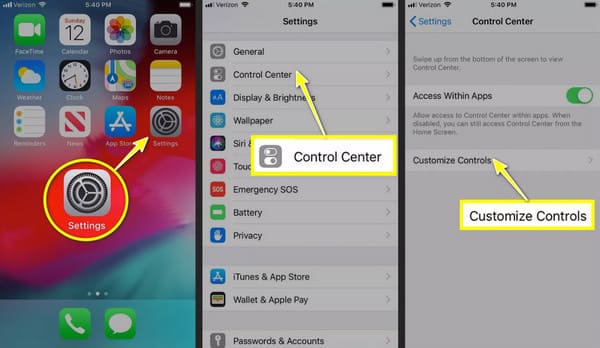
Poznámka: Pro uživatele iOS 18 to můžete jednoduše udělat tak, že vstoupíte do „Ovládacího centra“ a klepnete na tlačítko „Přidat“ výše a poté na „Přidat ovládací prvek“. V galerii ovládacího prvku klepněte na možnost „Nahrávání obrazovky“ a poté se klepnutím kamkoli vraťte do Ovládacího centra.
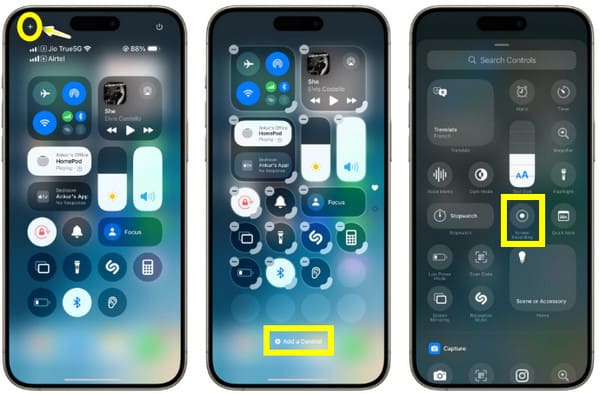
Krok 2Uvnitř tlačítka „Další ovládací prvky“ najděte „Záznam obrazovky“. Poté klepněte na tlačítko „Přidat“ vedle něj, které se přesune do sekce „Zahrnuté ovládací prvky“.
Nyní lze tuto funkci nalézt ve vašem Ovládacím centru a můžete zahájit nahrávání obrazovky na iPhone!
4 nejlepší aplikace, které můžete vyzkoušet, jak nahrávat obrazovku na iPhone
Nyní, když víte, jak nahrávat obrazovku na iPhone 16/15/14/13 a nižších modelech, existuje několik aplikací třetích stran, které kromě úprav přinášejí další funkce. Jejich používání vám umožní přístup k nástrojům pro úpravy, anotacím a dalším. Zde jsou čtyři nejlepší aplikace pro nahrávání obrazovky, které byste měli pro svůj iPhone používat:
1. Nahrajte to!
Nahrajte to! je skvělá aplikace pro každého, kdo chce poutavý záznam obrazovky s osobním magickým nádechem. To, co jej odlišuje od ostatních aplikací a výchozích způsobů záznamu obrazovky na iPhone, je jeho schopnost přidat překryvnou kameru, která vám umožní zachytit vaše reakce. Tato aplikace vám také umožňuje ořezávat a upravovat videa, což je skvělé pro vyleštění vašeho obsahu před uložením a sdílením se světem. Pokud tedy máte rádi zábavný způsob nahrávání obrazovky iPhone, nahrajte si to! poskytne ten zážitek.
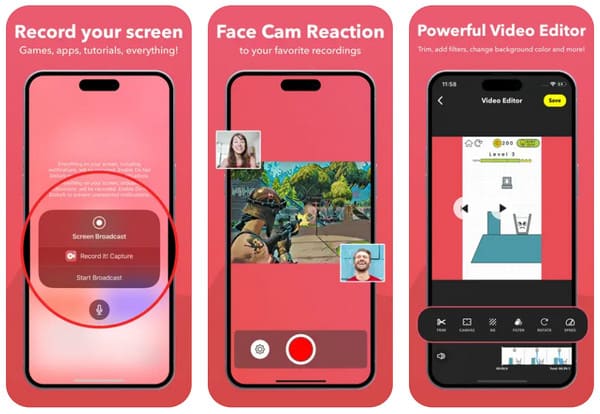
Co se mi líbí:
• Umožňuje vám začít nahrávat bez strmé křivky učení.
• Může stříhat videa a přidávat text a poznámky.
• Nepřidávejte do nahrávek vodoznaky.
Co se mi nelíbí:
• Reklamy mohou být při nahrávání a úpravách otravné.
• Kvalita nemusí být vždy tak vysoká, jak se očekává.
2.GoRecord
Dále zde máte GoRecord, což je další skvělá volba pro nahrávání obrazovky na iPhone 16 a nižších modelech. Stejně jako předchozí, GoRecord září přidáním překrytí přední kamery a hlasového vyprávění během relace. Kromě toho podporuje bezproblémovou integraci s platformami sociálních médií, jako je Instagram a YouTube, což vám umožní okamžitě sdílet vaše nahrávky s lidmi. Díky přívětivému rozhraní je tato nahrávací aplikace nezbytností na vašem seznamu pro nahrávání obrazovky na iPhone, zvláště když chcete dát svým divákům osobnější spojení se sebou samým.
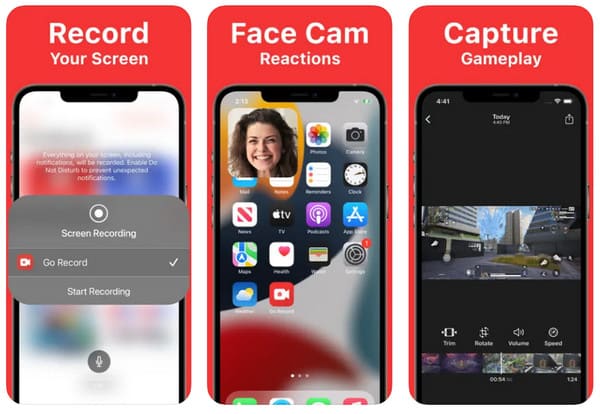
Co se mi líbí:
• Jednoduchý proces zahájení nahrávání.
• Může překrýt vaši kameru na záznam obrazovky.
• Poskytujte hladký výkon pro hraní.
Co se mi nelíbí:
• Nemají tolik možností úpravy videa.
• Nabídněte pokročilé funkce za paywall.
3. Záznamník DU
Po přechodu na DU Recorder je tento nástroj vytvořen pro ty, kteří chtějí mít na svých iPhonech vysoce kvalitní záznam obrazovky bez přerušení. Jednou z jeho vynikajících funkcí je, že dokáže zachytit dlouhé relace obrazovky bez časového omezení, což je ideální pro streamery a hráče. Kromě toho, že vám umožňuje nahrávat obrazovku na iPhone, obsahuje DU Recorder nástroje pro úpravy, takže můžete svá videa slučovat, stříhat a přidávat hudbu nebo text. Jistě, pokud potřebujete nahrávání i úpravy na jednom místě, DU Recorder je robustní nástroj, který můžete mít na svém iPhonu.
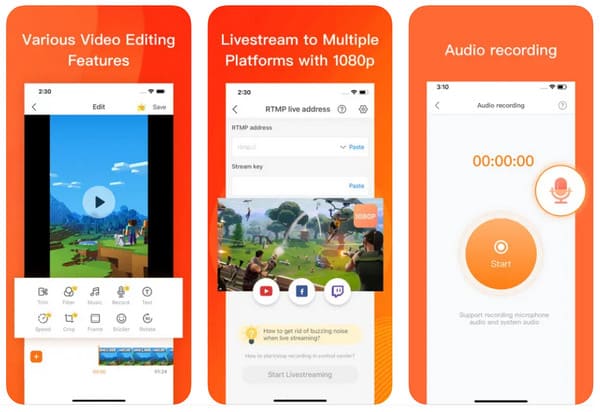
Co se mi líbí:
• Nabídka záznamu ve vysokém rozlišení.
• Může živě streamovat přímo na YouTube, Facebook atd.
• Umožňuje nahrávat po dlouhou dobu, protože nemá žádné časové omezení.
Co se mi nelíbí:
• Přidejte do videonahrávek vodoznaky.
• Někteří uživatelé často hlásí zpoždění nebo problémy s výkonem.
4. Záznamník AZ
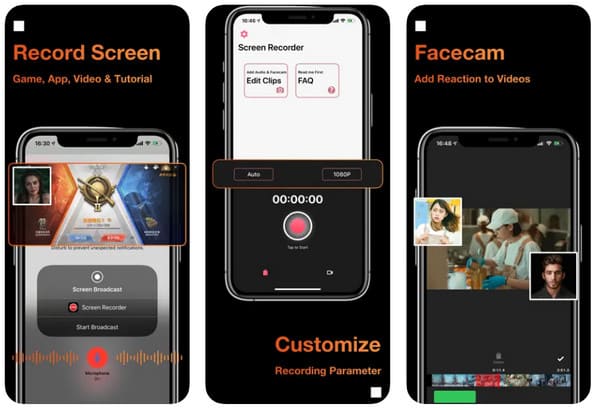
Co se mi líbí:
• Umožňuje nahrávat videa bez vodoznaků.
• Podpora solidní kvality a podpora HD rozlišení.
• Funkce úpravy obalu pro oříznutí, sloučení atd.
Co se mi nelíbí:
• Obsahují reklamy, které mohou přerušit zážitek.
• Občas se zasekne, zvláště u delších nahrávek.
Nejlepší způsob, jak nahrát záznam obrazovky na iPhone ve vysoké kvalitě
Po těchto výchozích způsobech a špičkových aplikacích, jak se naučit nahrávat na obrazovce iPhone, na vás čeká funkcemi nabitá nahrávací aplikace pro počítače, pokud chcete jiný nástroj než jen nahrávání. Tento software, tzv 4Easysoft Screen Recorder, je vynikající volbou pro každého, kdo chce vytvářet návody, hry nebo důležité momenty na obrazovce. Jednou z jeho nejlepších funkcí je záznam ve vysokém rozlišení, který vám umožní zachytit vše – video, systémový zvuk, mikrofon a webovou kameru – s ohromující vizuální kvalitou. Kromě toho vám umožňuje upravovat videa po nahrávání pomocí nástrojů pro ořezávání, stříhání a vylepšování nahrávaných klipů. Také to, co jej odlišuje od ostatních metod, je to, že vám dává úplnou kontrolu nad kvalitou videa a zvuku, což vám umožňuje upravit nastavení podle vašich potřeb, takže je ideální pro jakýkoli projekt nahrávání.

• Zrcadlit obrazovku vašeho iPhone a nahrávat obrazovku a zvuk v nejvyšší kvalitě.
• Může změnit kvalitu, snímkovou frekvenci a další, aby vyhovoval vašim potřebám nahrávání.
• Exportujte záznam obrazovky vašeho iPhonu do vámi zvolených formátů, např. MP4, MOV, AVI atd.
• Před uložením si prohlédněte a upravte své nahrávky, aby vypadaly pěkně.
100% Secure
100% Secure
Krok 1Jakmile začnete 4Nahrávání obrazovky Easysoft na vašem počítači, začněte, prosím, přímo na tlačítko „Phone Record“. Připravte si své iOS zařízení, protože pro zrcadlení musí být připojeno k počítači.

Krok 2Nyní v této části vyberte typ zařízení. Přejděte na možnost „iOS Recorder“ pro nahrávání na vašem iPhone. Chcete-li jej připojit k počítači, ujistěte se, že obě zařízení používají stejnou síť WLAN.

Poté vyberte možnost „Zrcadlení obrazovky“ pro záznam obrazovky vašeho iPhone. Na zařízení iOS přejetím prstem nahoru nebo dolů po obrazovce otevřete „Control Center“ a uvidíte tlačítko „Screen Mirroring“. Zde vyberte ze seznamu možností „4Easysoft Screen Recorder“.

Krok 3Když se obrazovka vašeho iPhone zobrazí na vašem počítači, můžete nyní přejít na obsah, který chcete nahrát na váš iPhone. Začněte kliknutím na tlačítko „Záznam“ v programu. Takto můžete nahrávat obrazovku na iPhone pomocí 4Easysoft!
Závěr
Dnes zde vidíte výchozí způsoby, jak nahrávat na obrazovce iPhone, ať už jde o jakýkoli model. Pokud chcete dělat více než jen nahrávat, můžete k nahrávání obrazovky použít nejvýkonnější aplikace pro iPhone. Mezitím, pokud se rozhodnete pro jedinečné, ale vysoce kvalitní řešení pro nahrávání obrazovky na iPhone, stáhněte si 4Nahrávání obrazovky Easysoft teď! Tento program je schopen zrcadlit obrazovku vašeho iPhone a poté vše zaznamenat. Díky podpoře obrazovky, zvuku a webové kamery je ideální pro výukové programy, hraní her, schůzky, komentáře a další! Tak na co čekáš? Získejte to ještě dnes a vylepšete zážitek z nahrávání obrazovky iPhone.
100% Secure
100% Secure


